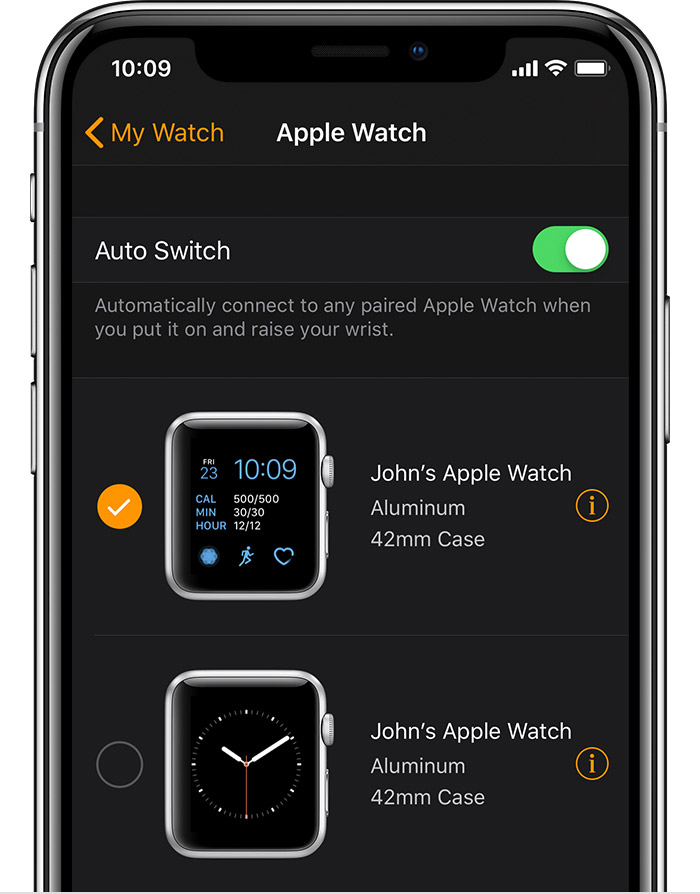
Cómo reparar Apple Watch 4 que no se conecta al iPhone, sin error de conexión del iPhone
23 julio, 2020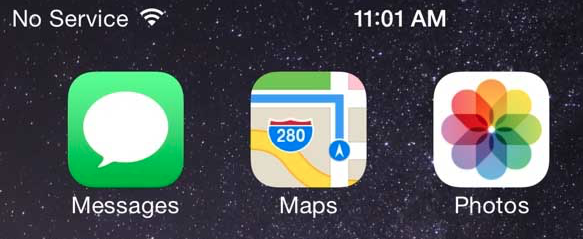
Cómo reparar un iPhone 11 Pro que no recibe ningún error de servicio después de la actualización de iOS 13.2.3
25 julio, 2020Cómo arreglar Apple Watch 4 que no se conecta a Wi-Fi, sigue desconectándose
Los relojes inteligentes con soporte inalámbrico, incluida la serie Apple Watch, tampoco están exentos de problemas de conectividad a Internet. Esto denota que su Apple Watch puede enfrentar los mismos problemas de Internet que experimentan los propietarios de teléfonos inteligentes. Uno de los problemas comunes de Internet Wi-Fi que se manifiestan en la serie Apple Watch, particularmente el Watch 4, es la desconexión aleatoria de Wi-Fi, así como la falta de conexión a una red Wi-Fi. Para darle alguna información, he alineado algunas soluciones recomendadas para los errores de conexión de Wi-Fi en el Apple Watch 4. No dude en consultar este tutorial, siempre que se encuentre con un problema en el que su Apple Watch 4 [ 19459003] no se conecta a Wi-Fi o se sigue desconectando de la red Wi-Fi.
Antes de continuar, si tiene problemas con su reloj inteligente y está tratando de encontrar una solución, visite nuestra Página de solución de problemas de Apple Watch 4 porque ya hemos abordado algunos de los problemas más comunes con este dispositivo. Encuentre problemas similares a los suyos y no dude en utilizar nuestras soluciones. Si necesita más ayuda, complete nuestro cuestionario para que podamos ayudarlo.
Solución de problemas de un Apple Watch 4 que no se conecta a Wi-Fi
Las siguientes soluciones ayudarán a eliminar los factores relacionados con el software que podrían han causado errores de conexión inalámbrica en tu Apple Watch. Pruebe cada uno de los métodos para arreglar su Apple Watch 4 que no se conectará a Wi-Fi, incluso si está dentro del alcance o cerca de su iPhone y equipo de red emparejados.
Primera solución: reinicie su Apple Watch y iPhone.
Los errores de Wi-Fi pueden ocurrir aleatoriamente y no poder conectarse a la red Wi-Fi es solo uno de los muchos síntomas que ocurren. La mayoría de las veces, los errores aleatorios son infligidos por pequeños fallos del sistema que generalmente se pueden rectificar mediante un reinicio del sistema. Por lo tanto, considere reiniciar su Apple Watch 4 como la primera solución posible para probar. Así es como se hace:
- Mantenga presionado el Botón lateral durante unos segundos y luego deslice hasta [19459016 ] Apague el reloj.
- Después de unos segundos, presione el botón lateral para volver a encender el reloj Apple.
Después de reiniciar su reloj, intente conectarse a Wi-Fi y ver si se conecta con éxito. Si su Apple Watch 4 todavía no se conecta a Wi-Fi, o sigue desconectándose de la red Wi-Fi, continúe con la próxima solución.
Segunda solución: apague y encienda el enrutador / módem inalámbrico.
Si sus otros dispositivos están experimentando una conexión a Internet inestable y están todos conectados a la misma red Wi-Fi a la que intenta conectarse para su Apple Watch, entonces debe haber Algunos problemas menores con el módem o enrutador inalámbrico en uso. Este suele ser el caso si el equipo de red (módem o enrutador) está experimentando fallas menores de firmware. Para corregir estas fallas, siga estos pasos para reiniciar el enrutador inalámbrico o módem que está utilizando:
- Presione el Botón de encendido para apagar el módem / enrutador por completo.
- Mientras está apagado, desconecte su adaptador de CA de la fuente de alimentación.
- Después de 30 segundos, presione el botón de Encendido para volver a encender el dispositivo.
- Espere a que el indicador de señal se estabilice.
Una vez que su dispositivo haya establecido la señal de Wi-Fi, intente conectarse a Wi-Fi nuevamente y vea si está funcionando ahora.
Tercera solución: activar y desactivar Wi-Fi.
Desactivar y activar la función Wi-Fi de su reloj también puede ayudar a eliminar errores menores que afectan el sistema Wi-Fi y los servicios relevantes. De alguna manera da un respiro rápido y actualiza las funciones inalámbricas de su reloj. Así se hace:
-
- Abra la aplicación en su Apple Watch 4. Toque
- .
- Mueva el interruptor junto a Wi-Fi para apagarlo.
- Después de unos segundos, toque el interruptor nuevamente para volver a encender el Wi-Fi.
Después de habilitar Wi-Fi, seleccione la red Wi-Fi a la que desea unirse o conectarse y ver si su Apple Watch 4 ya puede conectarse.
TAMBIÉN LEE: Cómo conectar Apple Watch 4 a WiFi
Cuarta solución: utiliza el truco del modo avión para arreglar tu Apple Watch 4 que ganó No te conectes a Wi-Fi.
El truco del modo avión se ha utilizado durante mucho tiempo entre otras soluciones simples pero muy efectivas para errores menores de software y problemas técnicos, incluidos aquellos que causan problemas a las redes y servicios Wi-Fi. No te dolería si lo intentaras esta vez y vieras cómo funciona. Simplemente siga estos pasos:
- Abra la aplicación en su reloj.
- Toque Modo avión.
- Activa el interruptor Modo avión para activar la función ON . El ícono naranja del modo Avión se mostrará en el lado superior derecho de la pantalla del reloj antes de la hora.
- Mientras el modo avión está activado, reinicie su reloj 4.
- Luego abra la configuración [ 19459002] nuevamente para volver al modo Avión.
- Alterne el Interruptor de modo de avión nuevamente para desactivar la función.
- Presione la Corona digital para volver a la pantalla principal.
Para volver a conectarse a Wi-Fi, regrese a Configuración, luego mueva el interruptor de Wi-Fi para volver a encenderlo y ver la lista de redes de Wi-Fi disponibles. Seleccione la red a la que desea conectarse y luego vea si su Apple Watch ya puede conectarse a Wi-Fi.
Quinta solución: Olvídese de la red Wi-Fi y luego vuelva a agregarla.
Otra posible razón de por qué su Apple Watch todavía no puede conectarse a Wi-Fi es que la red Wi-Fi está dañada. Si ese es el caso, debe eliminar la red dañada y luego volver a agregarla. Así es como:
- Para comenzar, abra la Configuración en su Apple Watch 4.
- Luego toque Wi-Fi.
- Toque para seleccionar el nombre de la red Wi-Fi (SSID) a la que está conectado.
- Luego, toque Olvidar esta red para eliminar la red Wi-Fi seleccionada.
Después de eliminar la red, reinicie su Apple Watch y siga estos pasos para unirse o conectarse a la red Wi-Fi nuevamente:
- En tu Apple Watch, abre la aplicación .
- Toque Wi-Fi.
- Si el Wi-Fi está encendido, mueva el interruptor para apagarlo y volver a encenderlo.
- Permita que su dispositivo busque redes disponibles dentro del alcance.
- Toque para seleccionar el nombre de la red a la que desea unirse o conectarse. Tenga en cuenta que el Apple Watch solo puede conectarse a redes Wi-Fi de 2.4 GHz.
- Ingrese la contraseña de red si se le solicita. Puede usar Garabato para ingresar texto para completar el campo de contraseña con la información correcta.
- Luego toque Unirse .
Espere y vea si su Apple Watch ya puede conectarse a Wi-Fi. Si aún falla o no puede conectarse, continúe con las siguientes soluciones aplicables.
TAMBIÉN LEER: Cómo reparar Apple Watch 4 que no se conecta al iPhone, no hay error de conexión del iPhone
Sexta solución: Actualizar a La última versión de watchOS disponible.
Las actualizaciones de software que Apple publica periódicamente suelen incluir algunos parches corregidos que están programados para eliminar errores persistentes y malwares que causaron problemas y síntomas persistentes. Por lo tanto, instalar la última actualización de watchOS para su Apple Watch también puede ser la clave para resolver el problema de conexión a Wi-Fi. Sin embargo, antes de actualizar su reloj, asegúrese de mantenerlo conectado a su cargador. Luego, siga estos pasos para verificar e instalar una nueva actualización para su Apple Watch 4 a través de su iPhone emparejado:
- Abra el Watch [19459002 ] en tu iPhone.
- Luego toque la pestaña Mi reloj .
- Toque General .
- Toque Actualización de software.
- Descargue la actualización, si está disponible.
- Ingrese su contraseña de iPhone o Apple Watch si se le solicita que continúe.
Después de actualizar, reinicie su reloj para aplicar los cambios recientes del sistema y actualizar su memoria. Luego intente y vea si eso resuelve el problema.
LEA TAMBIÉN: Cómo arreglar un Apple Watch 4 que no se actualiza, error de actualización de Apple WatchOS
Último recurso: restablezca su Apple Ver 4 a sus valores predeterminados de fábrica.
Si su Apple Watch 4 aún no se conecta a Wi-Fi después de agotar todos los métodos anteriores, probablemente necesite soluciones más avanzadas. En este punto, ya puede considerar recurrir a un reinicio completo del sistema para eliminar errores complejos del sistema que causaron un error de conexión Wi-Fi en su reloj. Simplemente siga estos pasos si desea continuar:
- Toque Configuración en su Apple Watch.
- Seleccione General .
- Desplácese hacia abajo y toque Restablecer .
- Seleccione la opción para Borrar todo el contenido y la configuración.
- Si se le solicita, puede elegir eliminar o conservar su plan celular. Elija este último si desea emparejar su Apple Watch y iPhone nuevamente.
- Confirme tocando Borrar todo.
Espere a que su Apple Watch termine de borrar los datos y luego restablezca la configuración predeterminada de fábrica.
Cuando finalice el restablecimiento, reinicie su reloj y configúrelo como nuevo. No olvides emparejar tu reloj y tu iPhone también.
También puede borrar su Apple Watch 4 a través de su iPhone emparejado.
- Para hacerlo, simplemente toque la pestaña Mi reloj y luego vaya al menú Configuración-> General-> Restablecer . Luego, seleccione la opción Borrar contenido y configuraciones de Apple Watch.
El proceso de reinicio se iniciará. Después del reinicio, su reloj Apple debería reiniciarse automáticamente. Tan pronto como termine de reiniciarse, puede continuar y comenzar a emparejar su reloj con su iPhone nuevamente.
Una vez que se complete el proceso de configuración, intente conectarse a Wi-Fi en su Apple Watch 4 y vea si ya está funcionando.
¿Todavía se está desconectando el Wi-Fi en su Apple Watch 4 y no se conecta a Wi-Fi?
Si su Apple Watch 4 aún no se conecta a Wi-Fi después de agotar todos los métodos anteriores, es probable que el problema no esté en su extremo. En este punto, puede escalar el problema a su proveedor de servicios de Internet. Puede haber algunas interrupciones temporales o dificultades técnicas inesperadas en el extremo de su proveedor de servicios que están afectando las redes Wi-Fi y los servicios de Internet en este momento. Si ese es el caso, entonces no puede hacer mucho por su parte, sino esperar hasta que termine la interrupción y se reanuden los servicios de red.
Para descartar problemas relacionados con el hardware en su Apple Watch que podrían haber evitado que se conecte a Wi-Fi, puede llevarlo a la barra de Apple Genius más cercana para una evaluación rápida pero exhaustiva . También considere traer el iPhone que está emparejado con su reloj para que también pueda ser examinado por el técnico.
Conéctese con nosotros
Nos comprometemos a ayudar a nuestros lectores a solucionar los problemas con sus teléfonos, así como a aprender cómo usar adecuadamente sus dispositivos . Por lo tanto, si tiene otros problemas, puede visitar nuestra página de solución de problemas para que pueda consultar usted mismo los artículos que ya hemos publicado que contienen soluciones a problemas comunes de iOS. Además, creamos videos para demostrar cómo se hacen las cosas en su teléfono. Visite nuestro Canal de Youtube y suscríbase. Gracias.
